平时有一些简单需求,已经不太去找现成的工具了,而是习惯于先试着写个简单的代码来实现一下。在GNU Linux下倒还好,可以直接用虚拟环境测试,依赖什么的也好测试。但在Windows下,有时候写好的东西测试起来还挺麻烦,就怕把环境变量影响了。用VirtualBox或者VMware之类的自然也是个办法,就是性能有点低而且还得额外买授权(对的,我的Windows系统都是买的授权,毕竟自己开始写代码了就觉得有时候还是买授权才能让自己心里过得去)。好在Windows的专业版提供了专门的沙盒,性能表现很不错,而且挂在文件夹也很方便,只是这个沙盒配置起来参考教程有点烦求。于是参考Windows SandBox 的介绍文档 ,用Python+PySide6写一个单个py文件的图形界面的配置工具SandBoxGUI ,可以对付着算是一个图形界面的Windows SandBox快速配置工具。
📸 界面截图
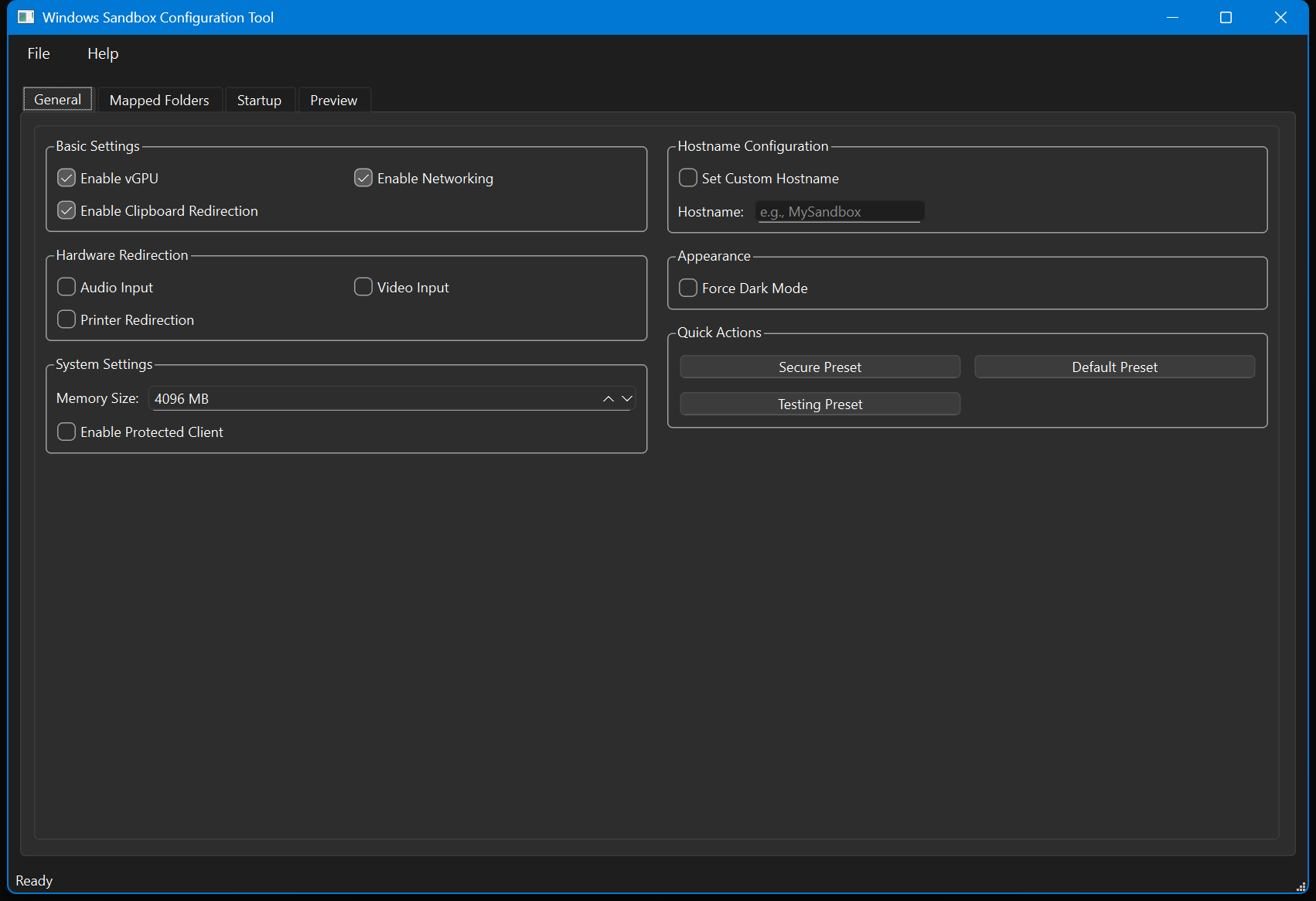
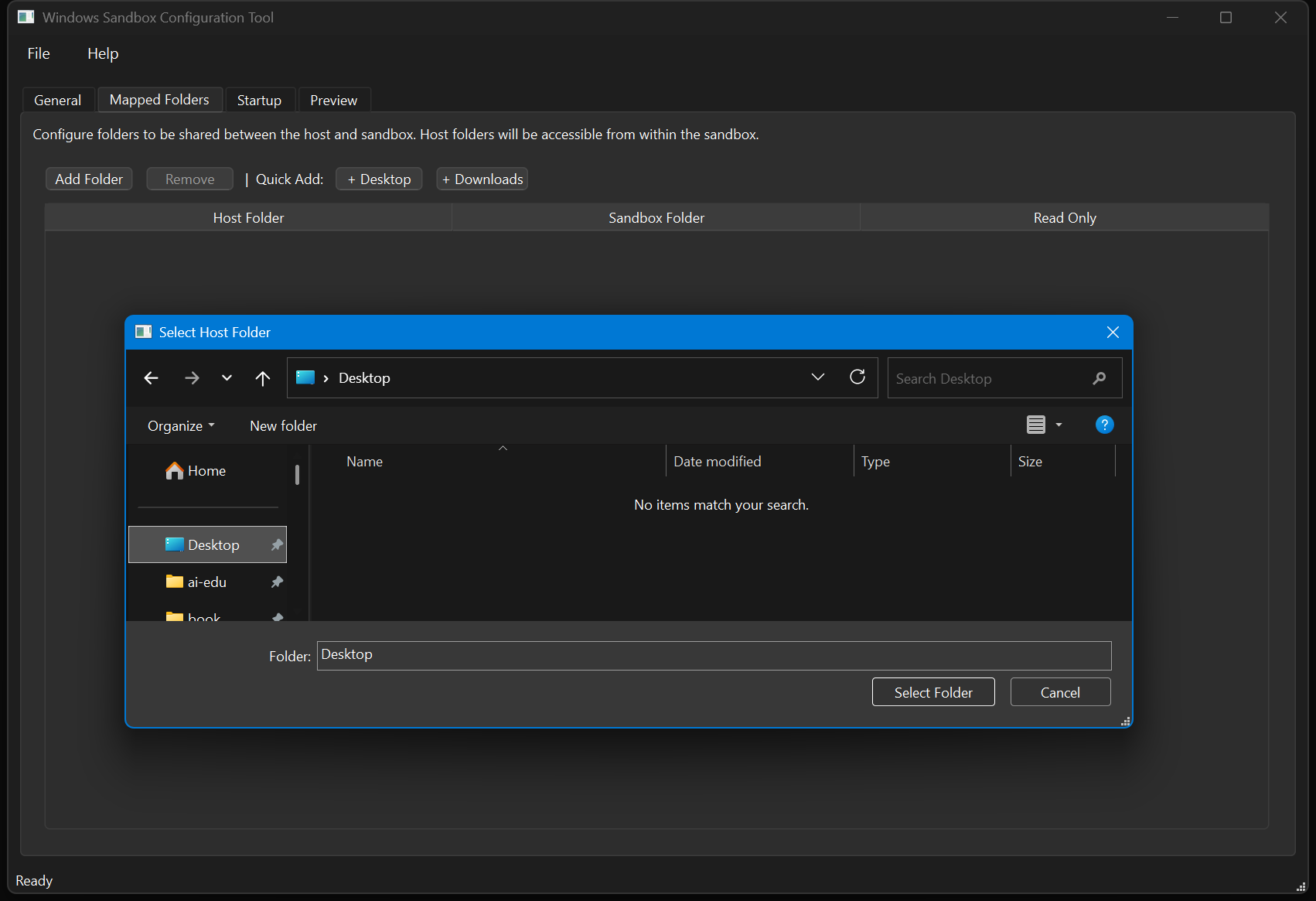
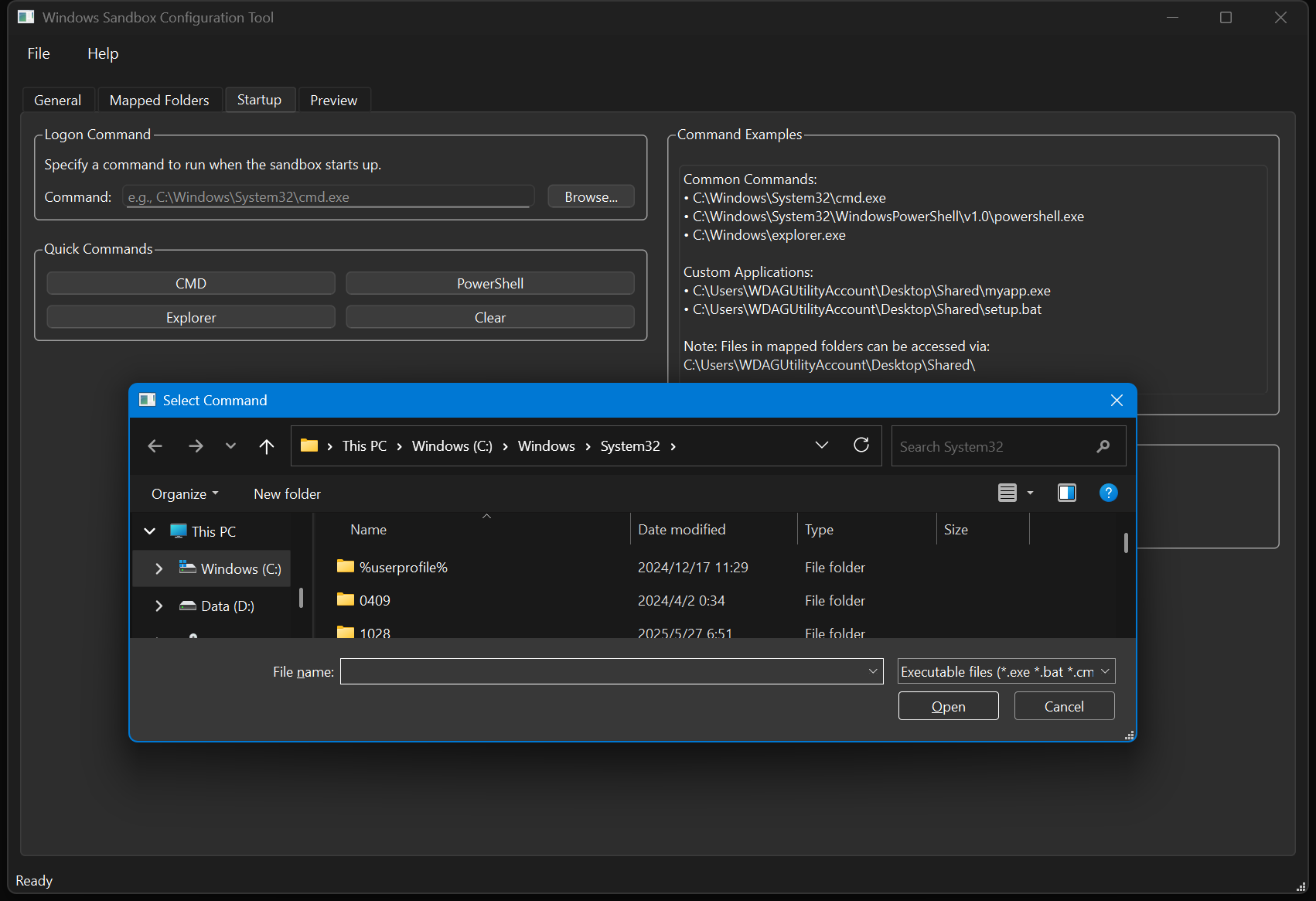
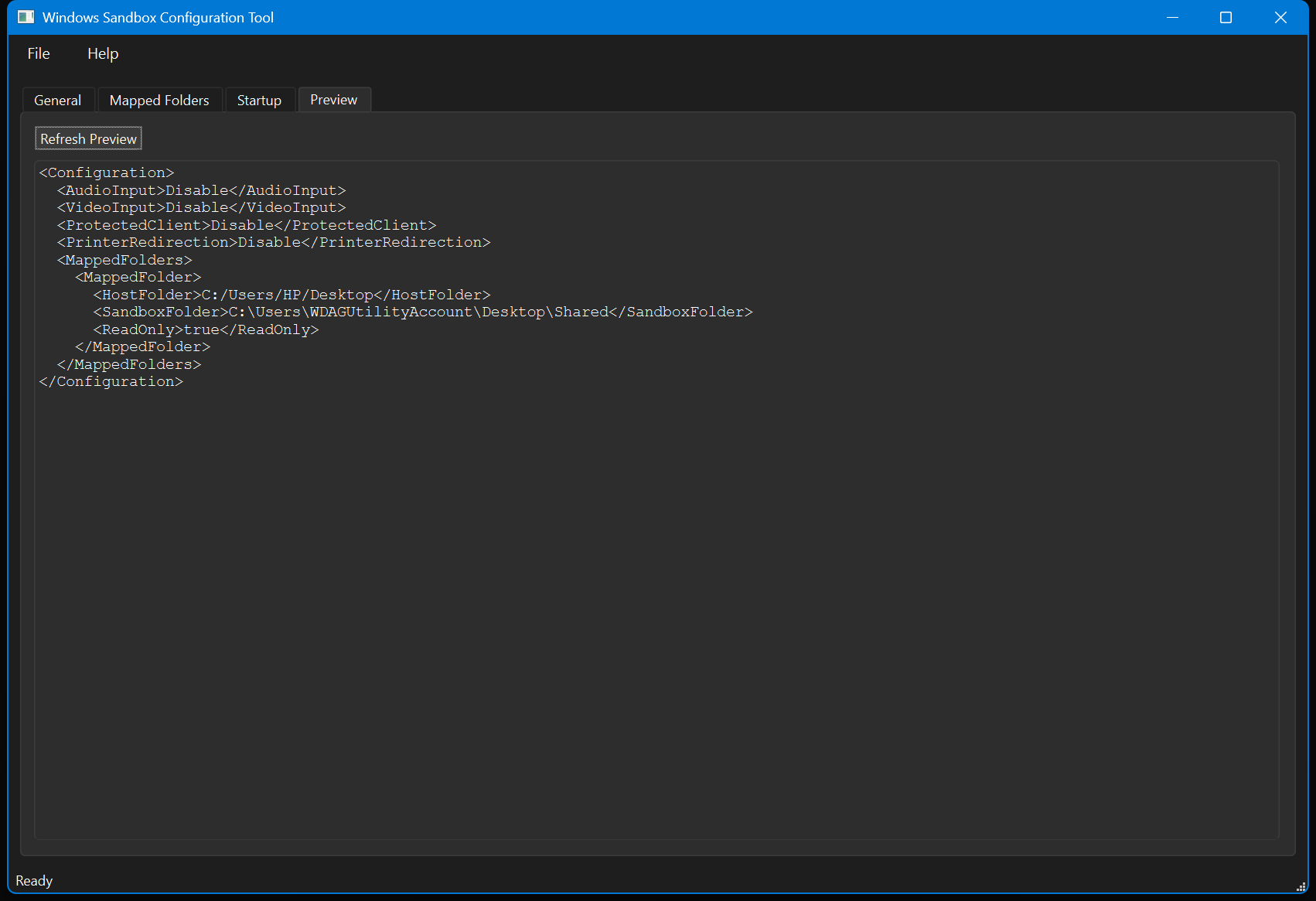
系统要求
- Windows 11 专业版
- Python 3.7+
- 启用 Windows 沙盒功能
🎯 核心配置
- 虚拟 GPU:硬件加速控制
- 网络连接:互联网访问控制
- 硬件重定向:音频、视频、打印机、剪贴板
- 内存分配:512MB - 32GB 自定义分配
- 自定义主机名:设置沙盒计算机名【暂时未实现】
- 强制深色模式:启用深色主题【没办法实现了】
📁 文件夹映射
- 拖放式文件夹选择
- 桌面/下载文件夹快速添加
- 只读/读写权限控制
- 多文件夹支持
⚡ 快速预设
- 安全预设:隔离环境,禁用网络
- 默认预设:平衡的通用设置
- 测试预设:开发环境,全功能启用
💾 配置导出
- JSON 格式保存/加载
- 导出 .wsb 文件
运行步骤
# 1. 克隆仓库
git clone https://github.com/EasyCam/SandboxGUI.git
cd SandboxGUI
# 2. 安装依赖
pip install PySide6
# 3. 运行程序
python SandBoxGUI.py
📋 配置选项
| 选项 | 描述 | 默认值 |
|---|---|---|
| vGPU | 硬件加速 | 启用 |
| 网络 | 互联网访问 | 启用 |
| 剪贴板 | 复制粘贴 | 启用 |
| 内存 | RAM 分配 | 4096 MB |
| 主机名 | 计算机名 | 禁用 |
| 深色模式 | 深色主题 | 禁用 |
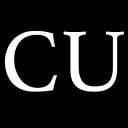 CycleUser
CycleUser